|
演示机型信息:
品牌型号:微鲸魔方K1
系统版本:Android8.1
使用HDMI线连接微鲸投影仪和电脑;||打开微鲸投影仪的设置界面,将信号源更改为HDMI信号源;||按下电脑端的Windows+P键,打开投影设置界面,选择复制模式即可。

微鲸投影仪怎么连电脑
1.使用HDMI线连接微鲸投影仪和电脑的HDMI接口;
2.打开微鲸投影仪的设置界面,将信号源更改为HDMI信号源;

3.按下电脑端的Windows+P键,打开投影设置界面,选择复制模式即可。
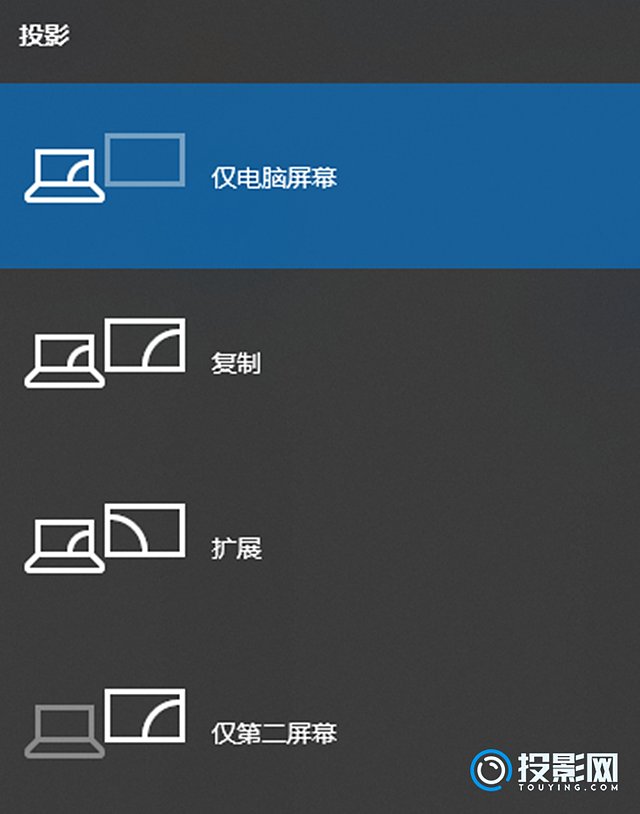
拓展内容:投影模式除复制外,扩展的效果是将投影画面当成第二屏幕,仅第二屏幕是将投影画面当成显示器画面,仅电脑屏幕则不投影。
|  wxpx8gk3
wxpx8gk3  mloalg
mloalg